Como postar no Instagram do PC e Mac?
As redes sociais são uma parte importante da vida de uma pessoa. Sem dúvida, o Instagram é a plataforma favorita onde se mostra e fornece informações sobre sua vida, além de se conectar com pessoas em todo o mundo. O elemento principal que torna o Instagram tão emocionante é o recurso de upload de fotos que torna o Instagram tão atraente e irresistível. Pode-se fazer upload de tudo e qualquer coisa em suas contas de mídia social pelo celular, mas como postar no Instagram a partir do PC?
Não se preocupe; com a ajuda desses aplicativos e orientação passo a passo, será possível postar no Instagram a partir de PC ou MAC.
- Parte 1: É seguro postar no Instagram do PC por meio de aplicativos de terceiros (como Uplet, Flume)?
- Parte 2: MirrorGo – A solução mais fácil para postar no Instagram a partir do PC
- Parte 3: Como postar no Instagram do PC e MAC usando o site móvel do Instagram (Web)?
- Parte 4: Como postar no Instagram do PC com o aplicativo Instagram Windows Store?
Parte 1: É seguro postar no Instagram do PC por meio de aplicativos de terceiros (como Uplet, Flume)?
Sem um telefone celular, existem várias maneiras de acessar o Instagram do Mac. A questão é como postar no Instagram do Mac. Existem aplicativos como Uplet e Flume para o MacBook especificamente. Ambos os aplicativos ajudam a executar as funções do Instagram convenientemente na área de trabalho.
Uplet é um aplicativo básico projetado para o MacBook que permite fazer upload de postagens no Instagram a partir do Mac. Ele ajuda a executar os mesmos recursos do Instagram na área de trabalho e não no celular. É seguro considerando que o Uplet não armazena ou envia informações pessoais do usuário. A senha é enviada para o Instagram somente quando necessário. A parte interessante é que o Uplet não envia uma solicitação automatizada para os servidores do Instagram. Este processo é realizado manualmente. Com cuidados tão detalhados e precisos para a segurança do usuário, Uplet é realmente confiável e seguro de usar.
O Flume não é necessariamente conhecido por ser um produto oficial do Instagram, mas é conhecido por ser um cliente de desktop do Instagram para o MacBook. Ele pode realizar todas as funções que a Web oficial do Instagram levaria. Ele também possui recursos que o Web App do Instagram não conseguiria realizar, como o upload de postagens no Instagram. Embora seja desenvolvido de forma independente, o Flume dá a máxima importância à privacidade e segurança de seus usuários. Os dados são enviados apenas para os servidores do Instagram e não são armazenados ou enviados permanentemente. Isso torna o uso do Flume seguro e confiável.
Com as informações a seguir fornecidas, é totalmente seguro confiar e seguir em frente com aplicativos de terceiros para aprimorar a experiência do Instagram no MacBook. Os acima mencionados, de fato, têm seus protocolos de segurança que os tornam seguros. Assim, contar com aplicativos de terceiros para usar e postar no Instagram a partir do Mac é seguro e confiável.
Parte 2: MirrorGo – A solução mais fácil para postar no Instagram a partir do PC
O Instagram está entre as redes sociais mais utilizadas. No entanto, infelizmente, ele não permite que seus usuários publiquem conteúdo de um PC. O recurso está disponível apenas quando você está usando um aplicativo Android ou iOS. Ainda assim, isso não significa que não há solução para o problema.
Além disso, você pode postar no Instagram a partir do PC com a ajuda de uma plataforma confiável como Wondershare MirrorGo. O aplicativo é seguro e permite a transferência de dados do PC para o dispositivo Android ou iOS de forma rápida.

Wondershare MirrorGo
Espelhe seu dispositivo Android no seu computador!
- Você pode gerenciar ou controlar todos os aplicativos disponíveis em seu telefone a partir do PC.
- Armazene capturas de tela que são tiradas do telefone para o PC.
- A função de gravação de tela permite que você acompanhe todas as atividades realizadas durante o processo de espelhamento.
- A transferência de arquivos de um dispositivo para outro é um recurso útil que garante a segurança dos dados.
Depois de saber qual arquivo você deseja postar no Instagram, o próximo passo é adicionar MirrorGo no seu PC. Quando tudo estiver definido, siga o guia mencionado abaixo para aprender como postar no Instagram a partir do PC.
Etapa 1: habilite a conexão entre dispositivos com MirrorGo
Execute o MirrorGo no PC com Windows e conecte simultaneamente o telefone ao PC usando um cabo USB. Se você estiver usando um iPhone, não há necessidade disso. Você só precisa vincular o computador e o dispositivo iOS à mesma rede Wi-Fi.

Etapa 2: acesse o modo de desenvolvedor para Android e o espelhamento de tela para iOS
- Para um telefone Android, navegue até Configurações e vá para o botão Sobre o telefone. A partir daí, localize o modo de desenvolvedor e toque nele 7 vezes para habilitá-lo. Ative a opção Depuração USB em Configurações Adicionais.

- No caso do dispositivo iOS, toque no botão Screen Mirroring do telefone e conecte-se ao MirrorGo.

Etapa 3: postar no Instagram do PC usando MirrorGo
O último passo é abrir a interface do aplicativo do MirrorGo. A tela do telefone Android ou iOS aparecerá automaticamente lá. Agora abra o aplicativo Instagram e poste a foto ou vídeo usando MirrorGo, o que levará apenas alguns minutos.

Parte 3: Como postar no Instagram do PC e MAC usando o site móvel do Instagram (Web)?
1. cromada
O Chrome é um navegador da web desenvolvido pelo Google. Pode-se navegar livremente e acessar vários sites e realizar funções convenientemente através do Chrome. Acredita-se que o Chrome seja o navegador da Web mais confiável. Com o backup e a segurança do Google, pode-se realizar cegamente qualquer tipo de atividade no Chrome. Juntamente com as outras funções, é possível acessar todos os meios de mídia social neste navegador da web. Pode-se baixar esses aplicativos, se disponíveis, ou acessá-los diretamente pelo navegador Chrome. O Instagram Web facilita isso. Então, vamos ver como postar no Instagram do PC usando o Chrome passo a passo.
– Abra uma nova guia no Google Chrome.
– Você verá três pontos no canto superior direito da página. Clique nele para abrir o menu de configurações do Chrome.
– Quando o menu suspenso aparecer, clique em “Mais ferramentas”. Outro conjunto de opções aparecerá na lateral, clique em “Ferramentas do desenvolvedor” conforme mostrado abaixo.
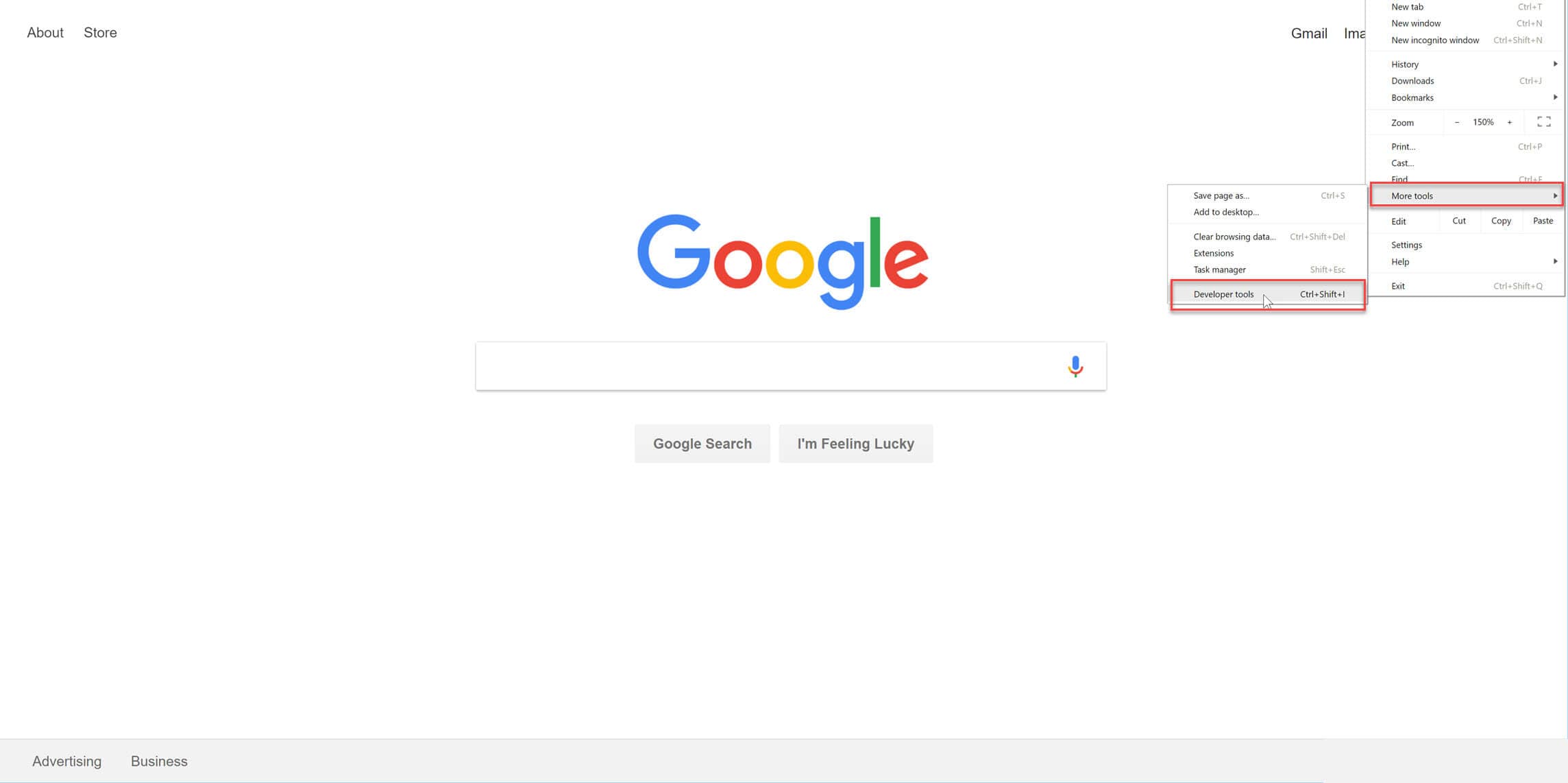
– O modo de desenvolvedor será aberto. Alterne o ícone para estar na visualização móvel. Siga conforme mostrado abaixo.
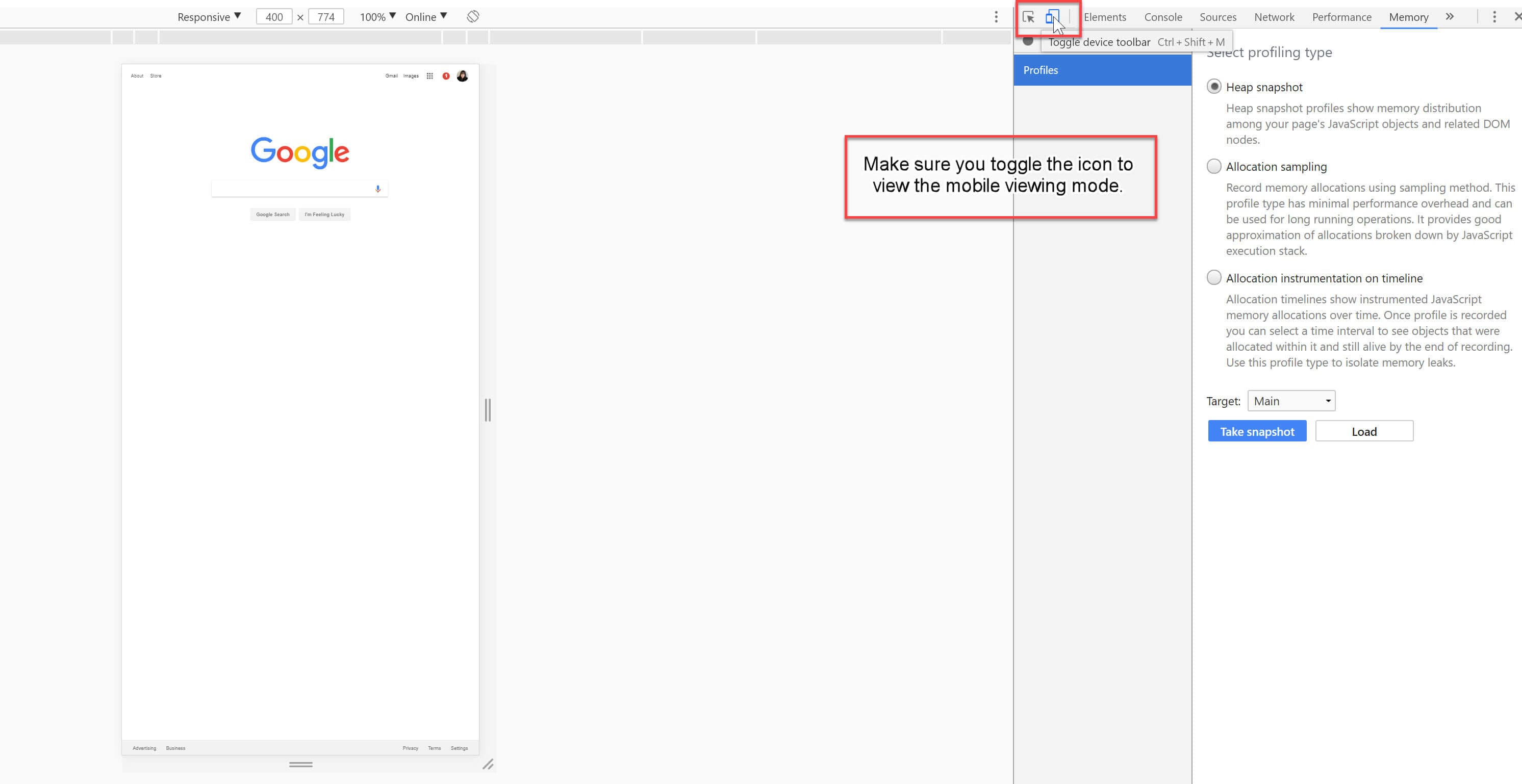
– Navegue na sua conta do Instagram na área de URL. Se não aparecer na primeira vez, atualize a página.
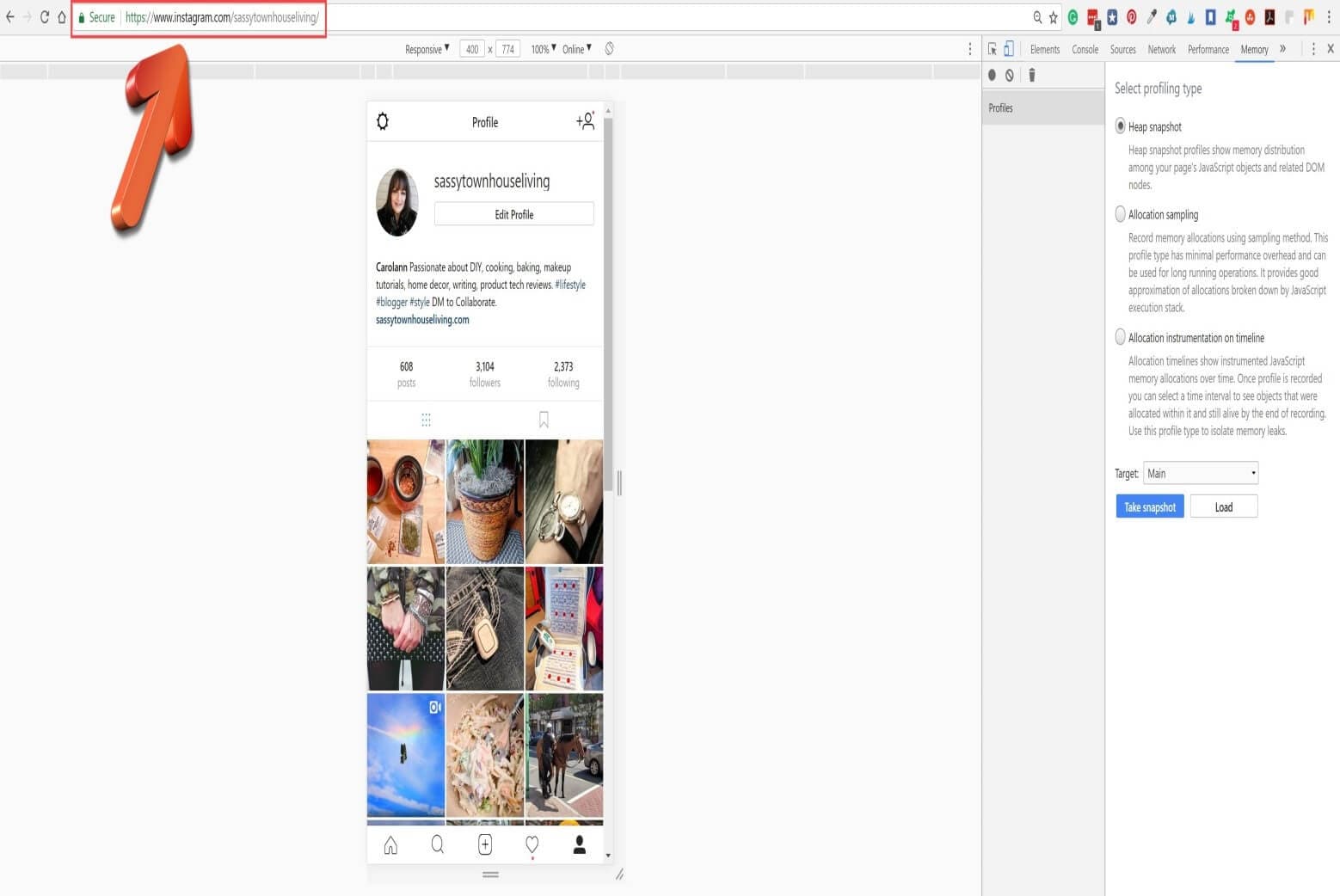
– Quando a página estiver aberta, use as ferramentas do Instagram para fazer o upload.
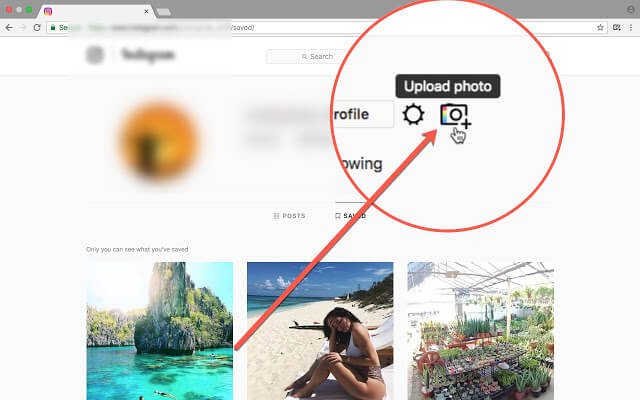
Em apenas 6 etapas fáceis, você pode postar no Instagram do PC via Chrome.
2. safári
Safari é um navegador web desenvolvido pela Apple. Ele deve ser usado apenas por usuários da Apple. Junto com a navegação, pode-se até operar as mídias sociais nele. Pode-se baixar os aplicativos ou apenas navegar pelo Safari para ter acesso às suas contas e realizar funções como o celular. Existem vários recursos em que se pode facilitar o acesso às mídias sociais e aproveitar a experiência também. O novo Instagram Web ajuda a enviar postagens no Instagram do Mac usando o Safari. Vamos dar uma olhada em como realizar isso.
– Abra o navegador Safari e clique na opção “Desenvolver” na barra de menu.
– Uma vez clicado em “Desenvolver”, um menu suspenso aparecerá, clique em “User-Agent” que levará a outro conjunto de opções. Escolha seu software iOS conforme mostrado abaixo.
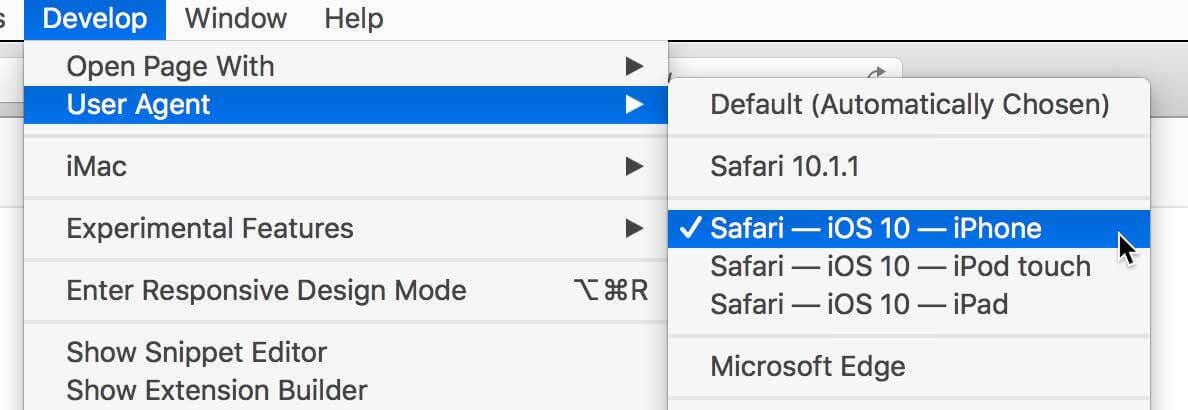
– A página será atualizada e uma nova página será aberta. Navegue na sua conta do Instagram na URL acima. Seu feed do Instagram aparecerá.
– Clique na opção de câmera no meio, conforme mostrado abaixo, para fazer o upload de sua postagem.
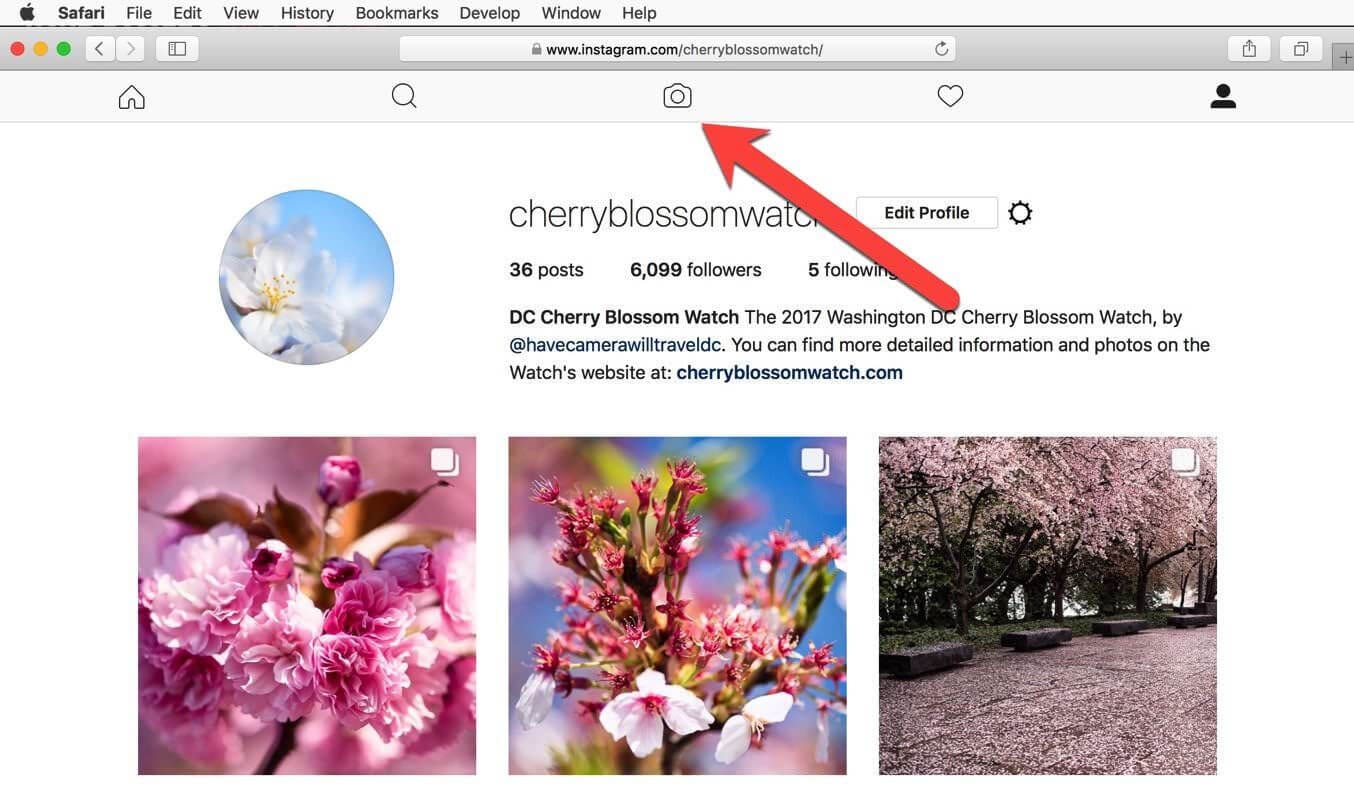
Com essas quatro etapas, pode-se postar com sucesso e navegar no Instagram a partir do MacBook.
3. Firefox
Firefox é um navegador web gratuito de código aberto. Ele pode realizar todas as funções básicas de navegação na web junto com a navegação; O Firefox também possui várias outras funções e recursos que proporcionam uma boa experiência de navegação. Pode-se até fazer login em suas alças de mídia social e acessar suas contas, bem como fazer upload de postagens no Instagram do PC usando o Firefox. Vamos dar uma olhada no guia passo a passo mencionado abaixo.
Verifique se você está usando a versão mais recente do Firefox.
– Abra uma nova guia no navegador Firefox.
– Vá para o menu principal. Clique em “Ferramentas” Clique em “Desenvolvedor Web” como mostrado abaixo.
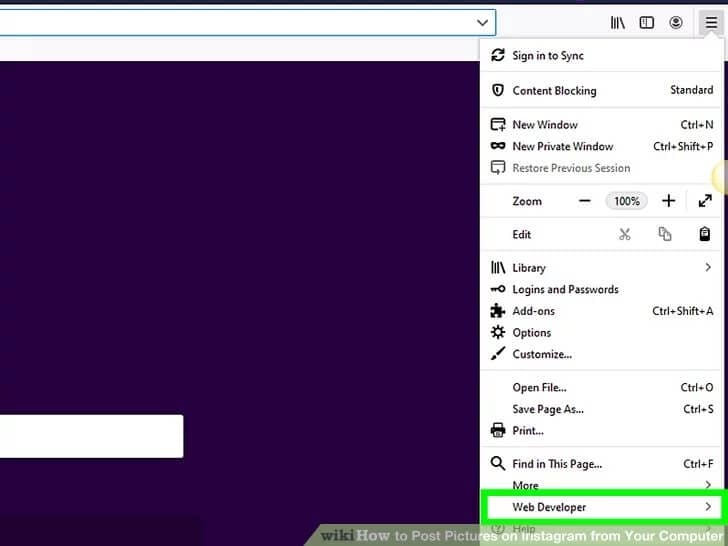
– Selecione “Modo de design responsivo”.
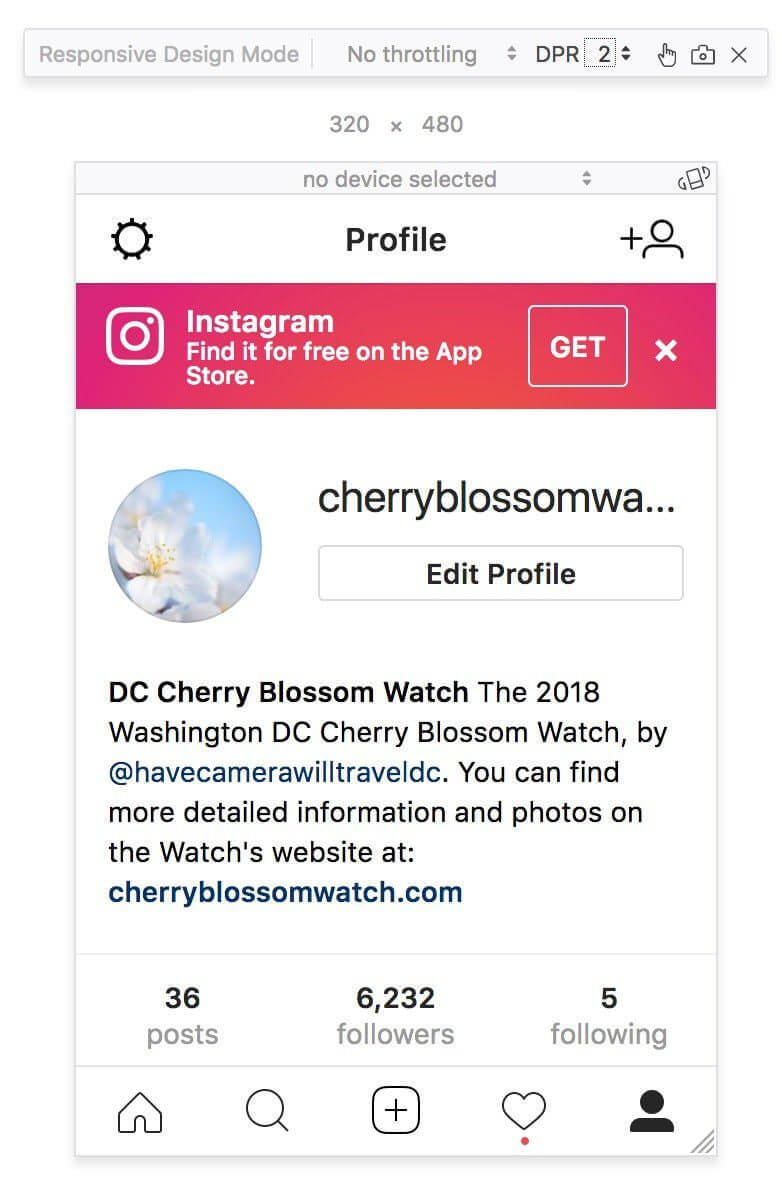
– Selecione a opção “+” entre e escolha seu arquivo para carregar.
Seguir estas etapas o ajudará a realizar um acesso fácil e tranquilo ao Instagram, bem como o upload de postagens através do Firefox.
Parte 4: Como postar no Instagram do PC com o aplicativo Instagram Windows Store?
O Windows Store App é um aplicativo gratuito projetado para usuários do Windows para acessar o Instagram. O aplicativo é gratuito e facilmente disponível no site da Microsoft. Todas as funções do Instagram oficial realizadas nos telefones podem ser facilmente executadas no laptop/PC através deste aplicativo da Windows Store do Instagram. Existem apenas alguns passos que se deve seguir para obter acesso total e fazer upload de postagens no Instagram a partir do PC convenientemente. Os passos são os seguintes:
– Baixe o aplicativo Instagram Windows Store na Microsoft Store.
– Abra o aplicativo e faça login na sua conta do Instagram.
– Para fazer o upload, clique no botão da câmera no canto esquerdo da tela.
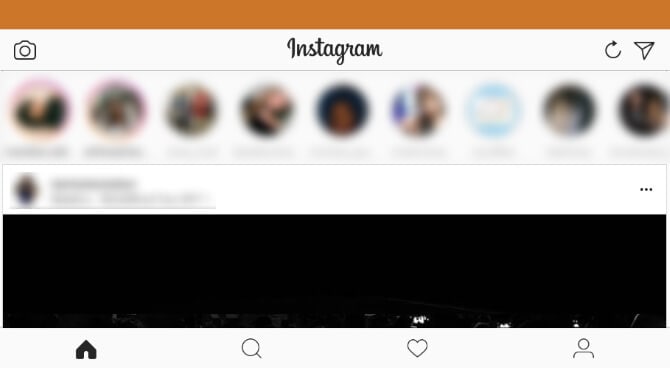
– Para clicar em uma imagem e depois fazer o upload, toque no “botão central”. Para fazer upload de uma galeria, clique no “ícone de imagem” no lado esquerdo abaixo.
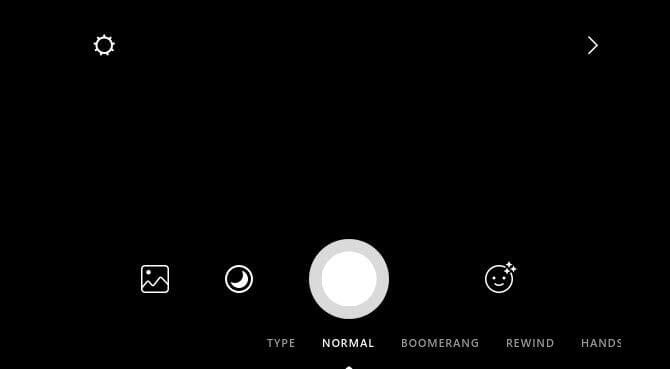
Com essas etapas fáceis, pode-se facilmente ter acesso ao Instagram, bem como fazer o upload de postagens do laptop/pc.
Artigos Mais Recentes